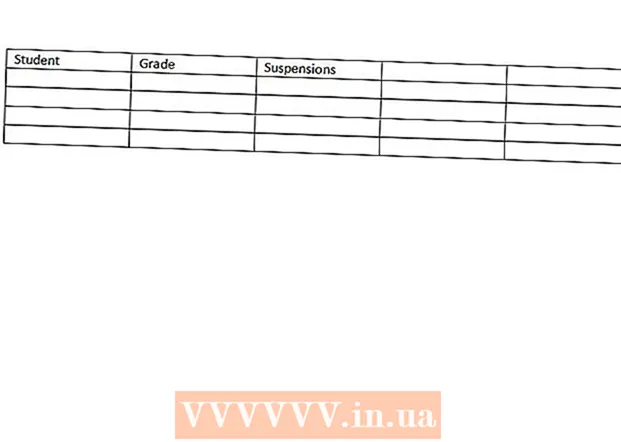Autor:
Robert Simon
Data De Criação:
15 Junho 2021
Data De Atualização:
1 Julho 2024

Contente
Este wikiHow ensina como substituir a bateria do mouse sem fio Magic Mouse da Apple. O artigo também orientará como carregar o Magic Mouse 2 porque este modelo de mouse usa a bateria embutida.
Passos
Método 1 de 3: Substitua a bateria do Magic Mouse
Vire o mouse. O botão liga / desliga está localizado sob o Magic Mouse.

Desligue o mouse. Para fazer isso, você precisa deslizar o botão liga / desliga circular localizado próximo à parte superior do mouse (na trilha verde) para baixo. O sulco verde desaparecerá.
Deslize a trava da tampa do compartimento da bateria para baixo. Trave a tampa do compartimento da bateria próximo à borda inferior do mouse; Quando você desliza esta trava em direção à borda inferior, a tampa do compartimento da bateria irá saltar.- Se a tampa do compartimento da bateria não sair, use algo fino (como uma corda de guitarra) e levante a tampa do compartimento da bateria enquanto mantém pressionada a tecla.

Remova a tampa do compartimento da bateria do mouse e coloque-a de lado. Embaixo da tampa do compartimento da bateria estão duas baterias AA.
Remova a bateria. Isso é mais fácil se você usar uma unha ou um objeto de plástico fino para erguer uma ou outra extremidade de cada bateria.
- Nunca use uma ferramenta afiada de metal para erguer a bateria, pois você pode perfurar a bateria ou danificar os componentes internos do mouse.
Insira duas novas baterias AA no mouse. Instale o lado positivo + da bateria na parte superior do mouse e na extremidade negativa - em direção à borda inferior.
- Alguns usuários de mouse da Apple tiveram problemas com baterias Duracell. Para obter melhores resultados, use uma bateria de alta qualidade (por exemplo, baterias Energizer).
Recoloque a tampa do compartimento da bateria no mouse. Você precisa alinhar a célula na tampa do compartimento da bateria para coincidir com a moldura preta na parte inferior do mouse.
Pressione levemente sob a tampa. A tampa do compartimento da bateria irá encaixar no lugar.
Empurre o botão liga / desliga para cima. Um entalhe verde aparecerá e uma pequena luz no canto superior direito da parte inferior do mouse acenderá indicando que o dispositivo está ligado.
Vire o mouse. Depois de conectar o mouse ao computador, você pode começar a usá-lo normalmente.
- Você pode precisar ficar de olho na capacidade da bateria para garantir que o mouse não fique sem bateria durante o uso.
Método 2 de 3: carregar o Magic Mouse 2
Vire o Magic Mouse 2. Embora a bateria do Magic Mouse 2 não possa ser removida, você pode recarregá-la sempre que a bateria estiver fraca.
Localize a porta de carregamento. Esta é uma porta retangular pequena e plana na extremidade inferior da parte inferior do mouse.
- O mouse geralmente vem com seu próprio carregador, mas você pode usar o cabo do carregador para iPhone 5, 5S, 6/6 Plus, 6S / 6S Plus ou 7/7 Plus.
Conecte o carregador relâmpago na fonte de alimentação. O carregador possui um adaptador de alimentação retangular branco (também chamado de carregador) com dois pinos que se encaixam na tomada, semelhante a outros plugues padrão.
- Se você quiser carregar o mouse usando um computador, desconecte cuidadosamente o cabo do carregador e, em seguida, conecte a extremidade USB (a extremidade que se conecta ao adaptador de alimentação) em uma das portas USB do computador.
Conecte a pequena extremidade do cabo do carregador ao mouse. Essa extremidade se encaixará na porta de carregamento de relâmpagos na parte inferior do mouse.
- Você pode conectar o carregador relâmpago ao mouse em qualquer direção.
Carregue por pelo menos uma hora para garantir que a bateria esteja quase cheia ao desconectá-la.
- O mouse carregará mais rápido se você conectar o carregador a uma tomada em vez de uma porta USB.
- Você pode precisar ficar de olho na capacidade da bateria para garantir que o mouse não fique sem bateria durante o uso.
Método 3 de 3: verifique a capacidade da bateria do mouse
Certifique-se de que o mouse esteja conectado ao seu Mac. Para testá-lo, basta passar o mouse e observar a resposta do cursor na tela do Mac.
- Se o cursor não responder, o mouse pode não estar ligado. Você pode ligar o mouse girando a parte inferior para cima e deslizando a chave para cima para que o slot azul apareça.
Clique no ícone do Menu Apple no canto superior esquerdo da tela do Mac. Um menu suspenso aparecerá.
Clique Preferências do Sistema (Personalize o sistema). Esta opção está próxima ao topo do menu suspenso.
Clique rato. Esta opção está na segunda linha da janela Preferências do sistema.
Visualize o valor "Nível de bateria do mouse". Essas informações são exibidas no canto esquerdo inferior da janela; O ícone da bateria aparecerá aqui, à direita é a porcentagem da capacidade restante da bateria. propaganda
Adendo
- Pode levar alguns segundos para o mouse se reconectar ao Mac depois de ligá-lo.
- Você deve desligar o mouse se não for usá-lo por um longo tempo.
Atenção
- Não use baterias velhas para ratos Apple.